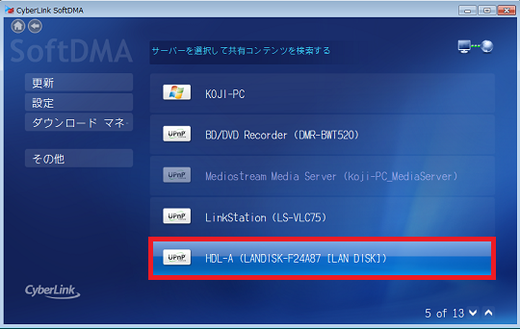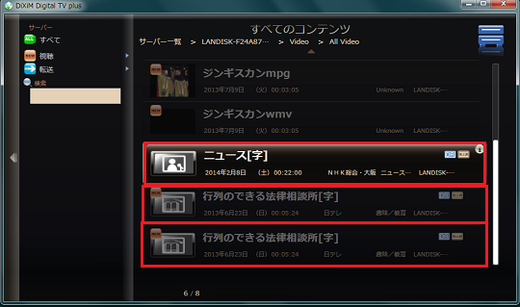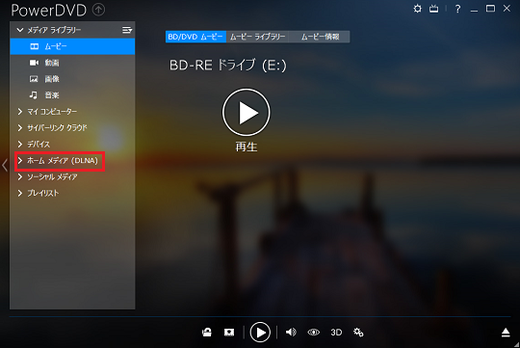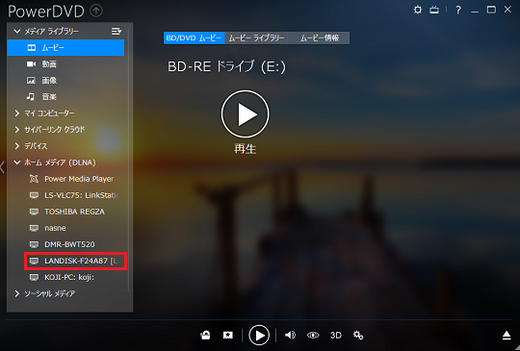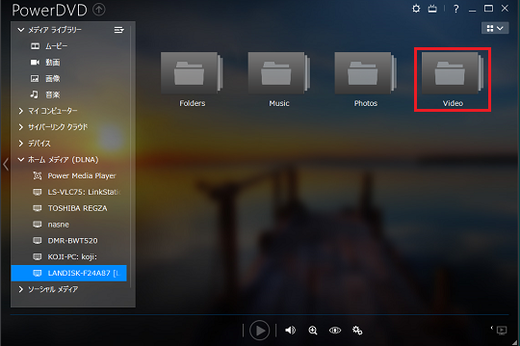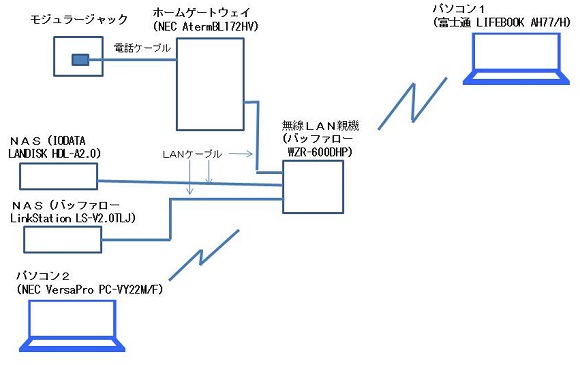NAS上のテレビ番組録画を、パソコン上のDTCP-IP対応DLNAクライアントソフトで視聴(再生)する
方法を、直接的には記事にしていなかったので、そのことについて記載します。
この記事では バッファロー LinkStation LS-V2.0TLJ にムーブ(ダビング)したテレビ番組録画を
パソコン上のDTCP-IP対応DLNAクライアントソフトで視聴(再生)する方法について記載します。
1.テレビからNASへの録画番組のムーブ(ダビング)
録画機能を持っているどのテレビ/レコーダーでも、録画番組をムーブ(ダビング)できるわけ
ではありません。機種が限られています。
東芝製のテレビ(東芝 REGZA)には、これが可能な機種が多いです。
東芝 REGZA のどの機種で可能であるのかについては、以下の記事を参照してください。
東芝 REGZA 購入機種の選定
東芝 REGZA から、NAS にムーブ(ダビング)する手順については、
以下の記事を参照してください。
東芝 REGZA 32J7 録画した地デジ番組をNASにムーブ
2.バッファロー LinkStation LS-V2.0TLJにムーブしたテレビ番組録画を
パソコンで視聴(再生)
バッファロー LinkStation LS-V2.0TLJにムーブしたテレビ番組録画をパソコンで
視聴するには、パソコン上に DTCP-IP対応DLNAクライアントソフトがインストール
されている必要があります。
DTCP-IP対応DLNAクライアントソフト全般の話については、以下の記事を参照してください。
DTCP-IP対応DLNAクライアントソフト
DTCP-IP対応DLNAクライアントソフトとしては、以下の3つの製品があります。
サイバーリンク SoftDMA 2
アスク DiXiM Digital TV Plus(在庫切れの場合はVectorからの購入をご検討ください)
サイバーリンク PowerDVD 14 Ultra
それぞれ特徴を持っています。比較については、以下の記事を参照してください。
DTCP-IP対応DLNAクライアントソフトの比較
以降、各ソフトウェアで、バッファロー LinkStation LS-V2.0TLJにムーブ/保存した
テレビ番組録画を視聴(再生)する手順について説明します。
2.1 バッファロー LinkStation LS-V2.0TLJのテレビ番組録画を SoftDMA 2
で視聴(再生)
(1) [スタート]⇒[すべてのプログラム]⇒[CyberLink SoftDMA]⇒[SoftDMA]の順に選んで
クリックする。

(2) SoftDMA 2 が起動し、DLNAサーバー一覧が表示される。
バッファロー LinkStation LS-V2.0TLJ に該当するもの(下図赤枠で囲った部分)
をクリック。
(3) [ビデオ](下図赤枠で囲った部分)をクリック。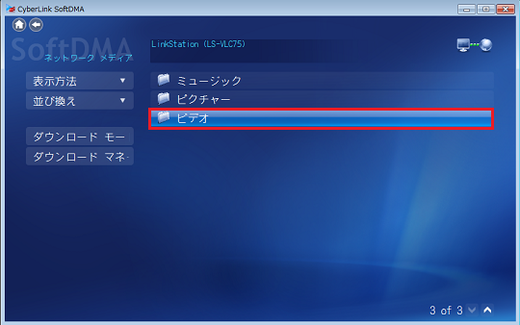
(4) [全てのビデオ](下図赤枠で囲った部分)をクリック。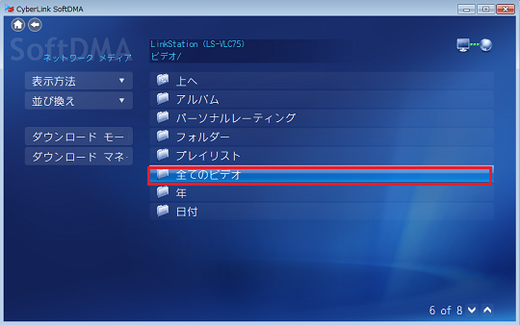
(5) バッファロー LinkStation LS-V2.0TLJ上の動画が、テレビ録画番組とそうでないものが
混在した形で表示される。下図では「東京都議会議員選挙 開票速報」(赤枠で囲った部分)
のみがテレビ録画番組で、それ以外のコンテンツは Windowsのサンプル動画や、
デジタルカメラで撮影した動画や、ネットワークカメラで撮影した動画や、
インターネットからダウンロードした動画など、テレビの録画番組以外のコンテンツ。
「東京都議会議員選挙 開票速報」をクリック。
(6) 「東京都議会議員選挙 開票速報」が再生される。
これ以降の詳細な手順については、DLNAサーバーが NAS 以外の場合であっても同じなので、
以下の記事を参照してください。
SoftDMA 2 の使い方-DTCP-IP対応DLNAクライアント機能-
2.2 バッファロー LinkStation LS-V2.0TLJ上のテレビ番組録画を
DiXiM Digital TV plus で視聴(再生)
(1) インストール時に生成された DiXiM Digital TV plus のショートカットアイコンを
クリックするか、 
または、[スタート]⇒[すべてのプログラム]⇒[DiXiM Digital TV plus]⇒
[DiXiM Digital TV plus]の順にクリック。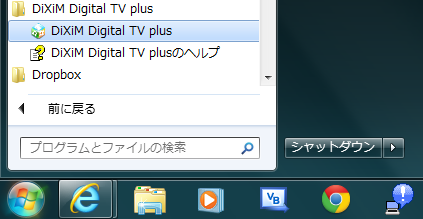
(2) DiXiM Digital TV plus が起動し、DLNAサーバー一覧が表示される。
(注)DiXiM Digital TV plus の初期設定では、起動直後は、全てのコンテンツが表示
されるようになっています。しかし、私としてはそれでは使いにくいので、
起動直後は DLNAサーバー一覧が表示されるように設定を変更しています。
設定の変更方法については、
DiXiM Digital TV plus の使い方-DTCP-IP対応DLNAクライアント機能-
の「2.DiXiM Digital TV plus の起動」の備考
を参照してください。
バッファロー LinkStation LS-V2.0TLJに該当するもの(下図赤枠で囲った部分)をクリック。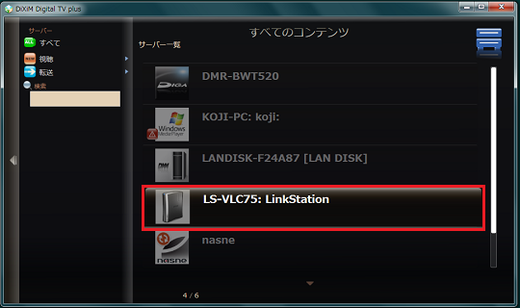
(3) [ビデオ](下図赤枠で囲った部分)をクリック。
(4) [全てのビデオ](下図赤枠で囲った部分)をクリック。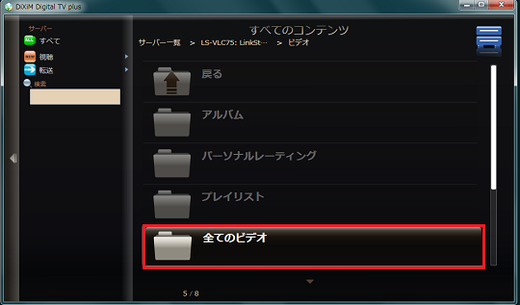
(5) バッファロー LinkStation LS-V2.0TLJ上の動画が、テレビ録画番組とそうでないものが
混在した形で表示される。下図では「東京都議会議員選挙 開票速報」(赤枠で囲った部分)
がテレビ録画番組で、それ以外のコンテンツは Windowsのサンプル動画や、
デジタルカメラで撮影した動画や、ネットワークカメラで撮影した動画や、
インターネットからダウンロードした動画など、テレビの録画番組以外のコンテンツ。
「東京都議会議員選挙 開票速報」をクリック。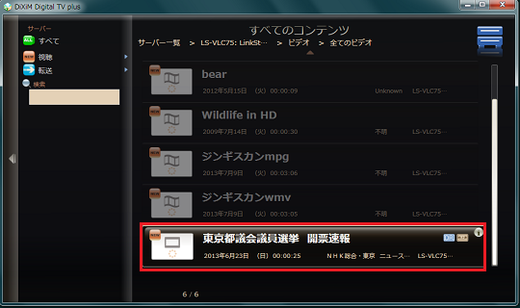
(6) 「東京都議会議員選挙 開票速報」が再生される。
これ以降の詳細な手順については、DLNAサーバーが NAS 以外の場合であっても同じなので、
以下の記事を参照してください。
DiXiM Digital TV plus の使い方-DTCP-IP対応DLNAクライアント機能-
2.3 バッファロー LinkStation LS-V2.0TLJ上のテレビ番組録画を
PowerDVD 14 Ultra で視聴(再生)
(1) デスクトップ上の [CyberLink PowerDVD 14]のアイコンをクリックするか、
[スタート]ボタン → [すべてのプログラム] → [CyberLink PowerDVD 14] →
[CyberLink PowerDVD 14] の順にクリック。

(3) DLNAサーバー一覧が表示される。
バッファロー LinkStation LS-V2.0TLJに該当するもの(下図赤枠で囲った部分)をクリック。
(4) [ビデオ](下図赤枠で囲った部分)をダブルクリック。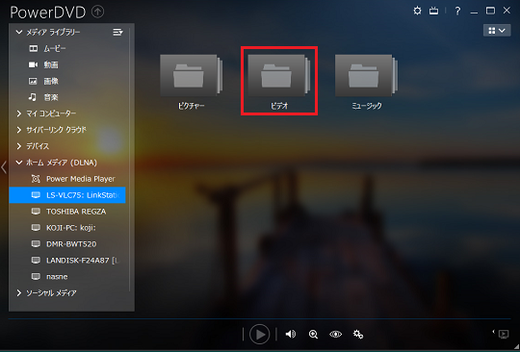
(5) [全てのビデオ](下図赤枠で囲った部分)をダブルクリック。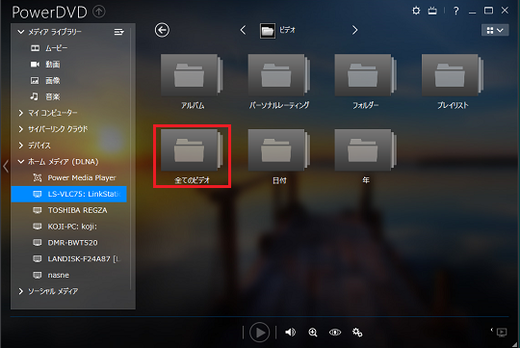
(6) バッファロー LinkStation LS-V2.0TLJ上の動画が、テレビ録画番組とそうでないものが
混在した形で表示される。下図では「東京都議会議員選挙 開票速報」(赤枠で囲った部分)
がテレビ録画番組で、それ以外のコンテンツは Windowsのサンプル動画や、
デジタルカメラで撮影した動画や、ネットワークカメラで撮影した動画や、
インターネットからダウンロードした動画など、テレビの録画番組以外のコンテンツ。
「東京都議会議員選挙 開票速報」をダブルクリック。
これ以降の詳細な手順については、DLNAサーバーが NAS 以外の場合であっても同じなので、
以下の記事を参照してください。
PowerDVD 14 Ultra の使い方-DTCP-IP対応DLNAクライアント機能-
関連商品の紹介ページ
[バッファロー LinkStation LS-V2.0TLJ]
[ SoftDMA 2 ]

[ DiXiM Digital TV plus ]
(Amazonから購入) (Vectorから購入)
ダウンロード版 パッケージ版 ダウンロード版



※Amazonのほうが安価ですが、在庫切れになっていることが多いです。
Amazonが在庫切れの場合は Vectorからの購入をご検討ください。
[ PowerDVD 14 Ultra ]

LS-V2.0TLJ、LS-V1.0TLJ 関連の記事一覧
(1) バッファロー LinkStation LS-V2.0TLJ 購入
(2) バッファロー LinkStation LS-V2.0TLJ、LS-V1.0TLJ セットアップ
(3) バッファロー LinkStation LS-V2.0TLJ、LS-V1.0TLJ Webアクセス機能
(4) バッファロー LinkStation LS-V2.0TLJ、LS-V1.0TLJ 共有フォルダーの作成方法
(5) バッファロー LinkStation LS-V2.0TLJ、LS-V1.0TLJ テレビ番組録画のムーブ
(6) バッファロー LinkStation LS-V2.0TLJ、LS-V1.0TLJ DLNAサーバー機能
(7) バッファロー LinkStation LS-V2.0TLJ、LS-V1.0TLJ FTPサーバー機能
(8) バッファロー LinkStation LS-V2.0TLJ、LS-V1.0TLJ バックアップ機能
(9) バッファロー LinkStation LS-V2.0TLJ、LS-V1.0TLJ から、他の機器へ、録画した地デジ番組をムーブ
(10) LS-V2.0TLJ、LS-V1.0TLJ のWebアクセス機能(各種ファイル形式)
(11) LS-V2.0TLJ、LS-V1.0TLJ:iPhoneからファイル参照(Web Access i 使用)
(12) LS-V2.0TLJ、LS-V1.0TLJ からiPhoneにファイルをダウンロード(WebAccess i 使用)
(13) iPhone上の写真/動画をLS-V2.0TLJ、LS-V1.0TLJに自動アップロード(WebAccess i 使用)
(14) LS-V2.0TLJ、LS-V1.0TLJ上のファイルをiPhoneから操作(WebAccess i 使用)
(15) LS-V2.0TLJ、LS-V1.0TLJ:iTunesサーバー機能
(16) LS-V2.0TLJ、LS-V1.0TLJ:PC連動電源機能
(17) LS-V2.0TLJ、LS-V1.0TLJ:タイマーON/OFF機能
(18) LS-V2.0TLJ、LS-V1.0TLJ:ダイレクトコピー機能
(19) バッファロー LinkStation LS-V2.0TLJにムーブしたテレビ番組録画をパソコンで視聴
DLNAソフトウェア一般論/製品比較の記事一覧
(1) DTCP-IP対応DLNAクライアントソフト
(2) 音声切替
(3) DTCP-IP対応DLNAクライアントソフトの比較
(4) 動画再生ソフトの比較
(5) 各DLNAクライアントソフトで再生できたコンテンツ/再生できなかったコンテンツ
(6) DTCP-IP対応DLNAクライアントソフトウェアの字幕表示機能
(7) IODATA LANDISK HDL-A2.0にムーブしたテレビ番組録画をパソコンで視聴
(8) バッファロー LinkStation LS-V2.0TLJにムーブしたテレビ番組録画をパソコンで視聴
(9) DTCP-IP対応DLNAサーバーになれる機器
(10) DTCP-IP対応DLNAクライアントになれる機器/ソフトウェア
(11) DLNAサーバーになれる機器(テレビ番組以外のコンテンツについて)
(12) DLNAクライアントになれる機器/ソフトウェア(テレビ番組以外のコンテンツについて)
(13) DTCP-IP対応DLNAクライアントソフト導入時のネットワーク構成